一、下载安装工行网银助手
为了保证正常使用个人网上银行,我们推荐使用Windows2000(SP4),IE6.0(SP1)以上版本的操作系统并将计算机屏幕分辨率调整为1024×768或以上,并且建议用户安装网银助手调整计算机设置。
(一)下载工行网银助手
点击工行网站首页“个人网上银行”下方的“网银助手”,下载工行网银助手软件(见图1-8)。

图1-8 工行网站首页
(二)运行工行网银助手,启动安装向导
1.安装工行网银助手
工行网银助手下载好后,运行工行网银助手,启动安装向导,根据提示步骤进行安装(见图1-9)。
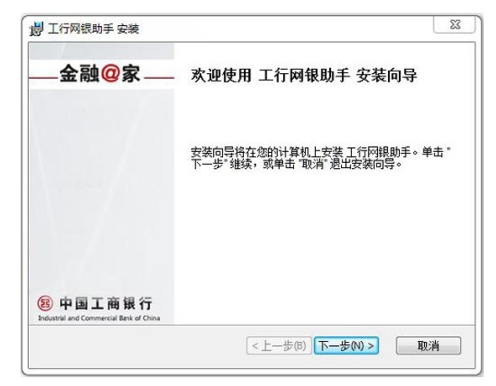
图1-9 工行网银助手安装向导
2.启动工行网银助手
按照“工行网银助手安装向导”软件步骤完成整个证书驱动、控件以及系统补丁的安装,安装成功后页面弹出“完成”提示,点击“完成”按钮就可以启动工行网银助手(见图1-10)。
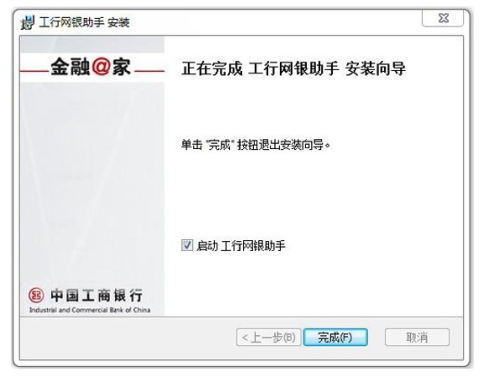
图1-10 工行网银助手安装完成页面
(三)U盾安装
为了保护个人网上银行的操作安全,建议用户到工行网点申领U盾。
1.U盾安装类型选择
用户启动工行网银助手,在申请U盾页面,选择相应安装类型,该项操作以已有U盾的用户为例。已有U盾的用户点击“有U盾客户快捷安装”(见图1-11)。
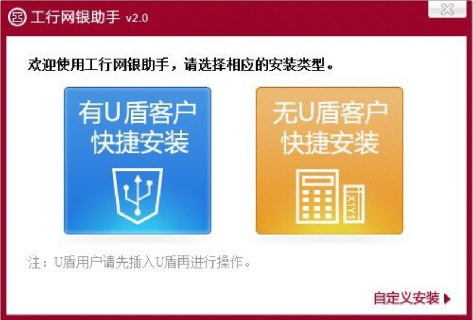
图1-11 U盾安装页面
2.U盾类型选择
用户根据在工行网点申请到的U盾类型,选择相应的U盾类型,点击“确定”(见图1-12)。
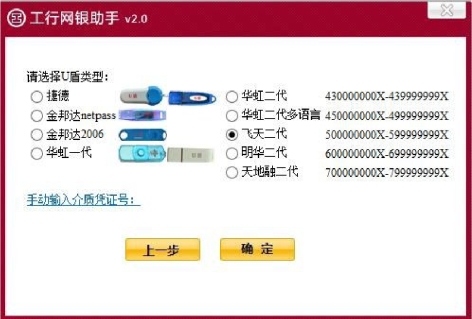
图1-12 U盾类型选择页面
3.U盾驱动程序安装完成
完成上述步骤后出现U盾驱动程序已安装的界面(见图1-13)。
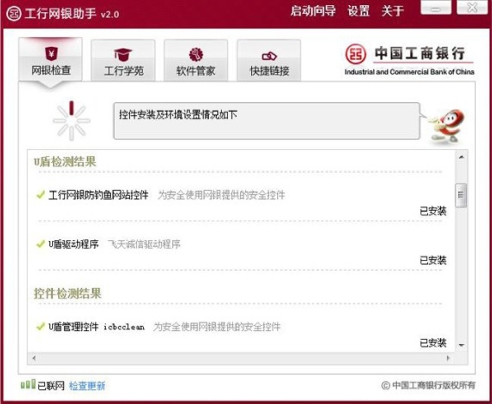
图1-13 U盾驱动程序已安装页面
4.下载个人客户证书信息
完成U盾驱动程序后,登录个人网上银行(上节已介绍注册步骤,直接用账号密码在首页登录),点击“安全中心→U盾管理”,在“U盾证书下载”栏目下载个人客户证书信息(见图1-14),U盾证书下载完后,用户可以在跳出的对话框中设置新U盾密码(见图1-15),密码设置成功后,也就完成了个人网上银行的系统设置。需要注意的一点是,不同品牌的U盾密码设置方式不同。捷德、华虹、金邦达品牌的普通U盾可以设置6—8位的密码,天地融、明华、飞天、华虹品牌的二代U盾可以设置6—30位的密码,密码可为字母和数字的任意组合。

图1-14 U盾自助下载栏目

图1-15 设置新U盾密码对话框
二、个人网上银行操作
完成了个人网上银行的系统设置后,用户可以进行个人网上银行的具体操作。
(一)账户登录
在工行网站首页点击“用户登录”进入“个人网上银行用户登录”页面,输入注册卡号和密码,登录网上银行(见图1-16)。

图1-16 个人网上银行用户登录页面
用户成功登录个人网上银行后,就可以查询个人账户信息了,包括账户管理、转账汇款、定期存款、在线缴费、网上贷款、信用卡服务、网上债券、网上基金、客户服务、安全中心等信息。账户管理页面中可以查询账户余额、账户交易明细。
(二)账户管理
1.账户余额查询
功能描述:查询个人客户已在网上银行签约或追加的所有账户的当前余额,并支持打印。
操作步骤:
(1)在菜单上点击“账户管理”→“账户余额查询”;
(2)根据需要选择相应的账号,查看该账户下挂账户列表及相应余额(见图1-17)。
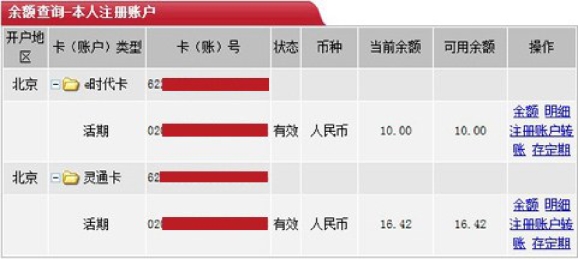
图1-17 账户余额查询
2.账户交易明细查询
功能描述:查询个人客户已签约账户的历史交易明细。
操作步骤:
(1)在菜单上点击“账户管理”→“账户交易明细查询”;
(2)在下拉菜单中选择要查询的账号,并输入起止查询日期,点击“查询”键(见图1-18);
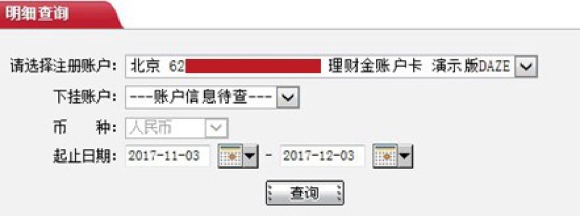
图1-18 账户交易明细查询页面
(3)点击“查询”键可跳出下面的页面(见图1-19)。
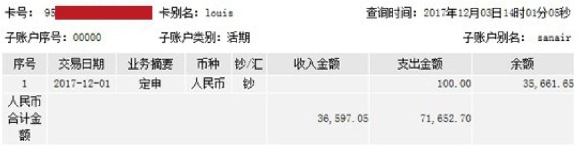
图1-19 账户交易明细查询页面
(三)转账汇款
在转账汇款页面可以选择进行行内转账汇款操作或跨行汇款转账操作。
1.行内转账汇款
功能描述:个人客户可通过该功能向同一家银行开立的账户划转资金。
交易说明:
(1)正常情况下,资金实时到账;
(2)手续费在交易成功时按收费标准从付款账户扣收。
操作步骤:
(1)在菜单上点击“转账汇款”→“行内转账”;
(2)根据图1-20提示填写相关内容,点击“提交”键;
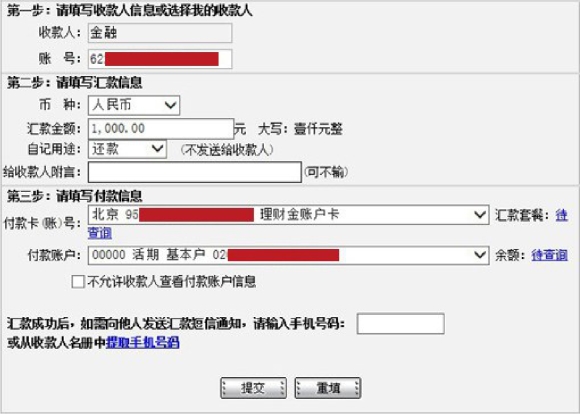
图1-20 填写行内汇款转账信息
(3)核对所录入信息,如信息准确,输入交易密码,点击“确认”键(见图1-21)完成行内汇款转账。
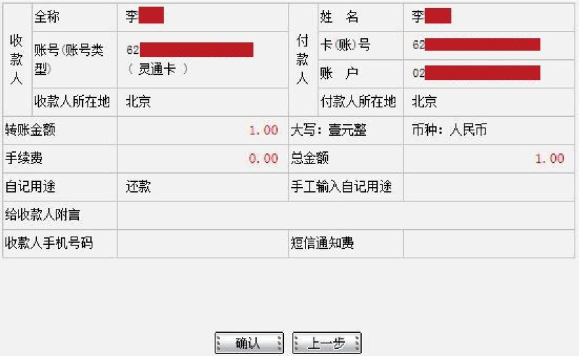
图1-21 核对行内汇款转账信息
2.跨行转账汇款
功能描述:个人客户可通过该功能向他行账户转账。
交易说明:
(1)资金实时到账;
(2)交易金额一般在5万元及以下。
操作步骤:
(1)在菜单上点击“转账汇款”→“跨行转账”;
(2)根据图1-22提示填写相关内容,点击“下一步”键;
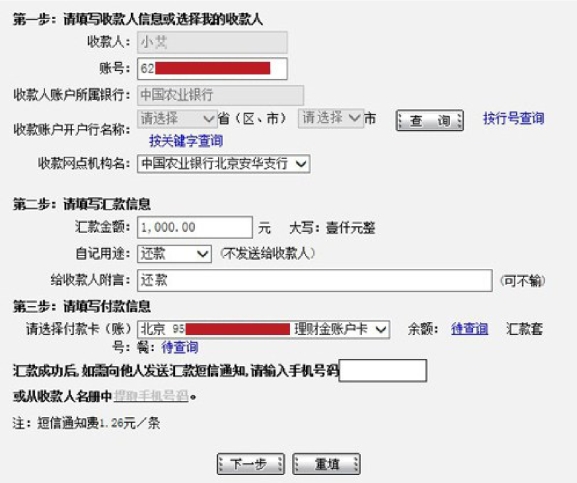
图1-22 填写跨行汇款转账信息
(3)与行内汇款转账操作一样,最后核对所录入信息,如信息准确,输入交易密码,点击“确认”键,完成跨行汇款转账。
(四)定期存款
定期存款有活期转定期、活期转通知存款两项操作。
1.活期转定期
功能描述:将卡内的活期存款转存为定期存款。
交易说明:
(1)定期存款的起存金额为人民币50元;
(2)利率按照中国人民银行同期存款利率执行。
操作步骤:
(1)在菜单上点击“定期存款”→“存入定期存款”;
(2)在图1-23的页面上选择所需转存的存款类型和存期,点击“存入”;
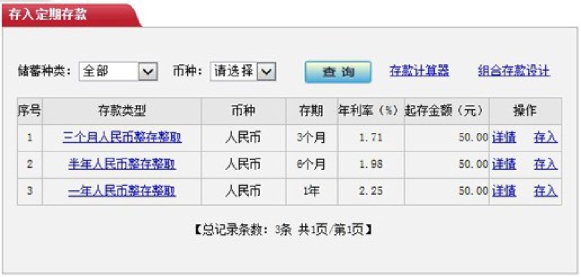
图1-23 存入定期存款页面
(3)如果交易成功,可通过“我的定期存款”进行查询(见图1-24)。

图1-24 存款信息查询
2.活期转通知存款
功能描述:将卡内的活期存款转存为通知存款。
交易说明:个人通知存款的最低起存金额和最低支取金额均为人民币5万元。
操作步骤:
(1)在菜单上点击“通知存款”→“存入通知存款”;
(2)选择转出账号及通知类型,输入转存金额,点击“存入”键(见图1-25);
图1-25 存入通知存款页面
(3)如果交易成功,可通过账户信息查询等查看结果(见图1-26)。
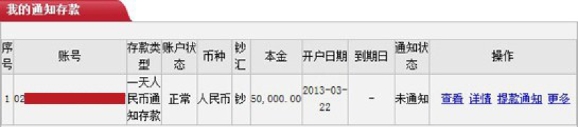
图1-26 存款信息查询
(五)在线缴费
功能描述:可以在线为本人或他人缴纳手机费、电话费、水费、电费、燃气费等各种日常生活费用,或购买工行代理企业的商品或服务。
操作步骤:
(1)在菜单上点击“缴费站”→“在线缴费”;
(2)选择缴费类型,点击“查询”键(见图1-27);
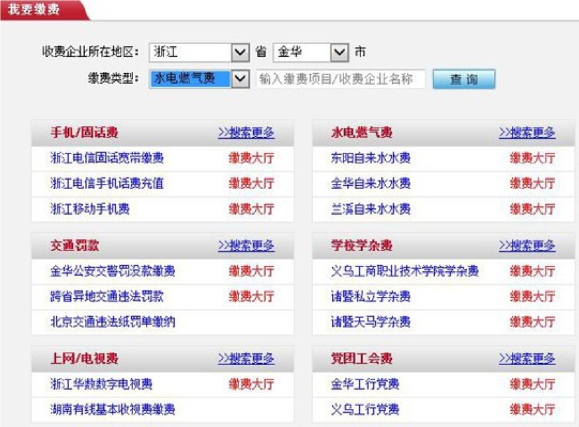
图1-27 缴费类型页面
(3)在对应的缴费项目后点“缴费”(见图1-28);

图1-28 缴费页面
(4)缴费完成后,可以查询用户缴纳的各种费用明细情况(见图1-29)。
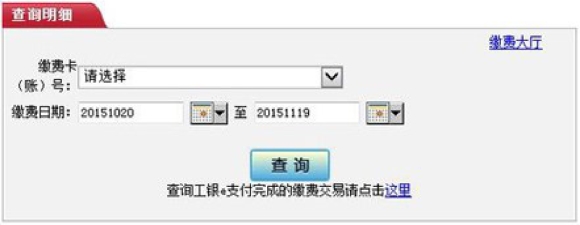
图1-29 费用明细情况查询
(六)网上贷款
功能描述:是指通过网上银行渠道为客户提供贷款业务的相关服务。
操作步骤:
(1)在菜单上点击“网上贷款”;
(2)选择贷款类型,点击“办理”键或“申请”键,此处以“申请贷款”操作为例(见图1-30);

图1-30 网上申请贷款类型
(3)填写贷款信息,再点击“下一步”(见图1-31)。
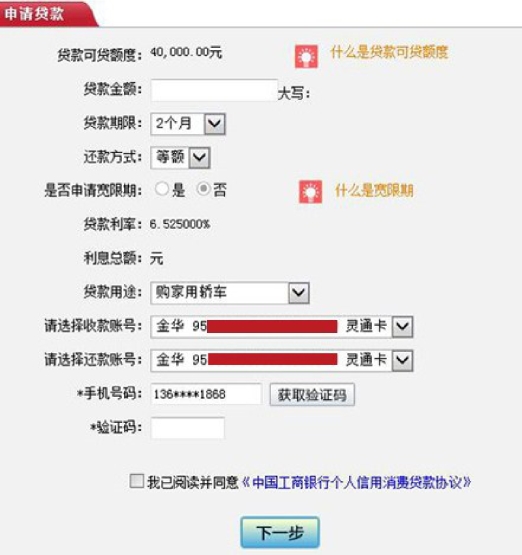
图1-31 填写贷款信息
(七)信用卡服务
信用卡服务是一组集新办卡、换卡申请、卡片启用、客户卡片资料查询/修改、分期付款等业务于一体的综合性自助服务功能。
1.申请信用卡
功能描述:在线申请办理当前业务地区的牡丹贷记卡或准贷记卡。
操作步骤:
(1)在菜单上点击“信用卡服务”→“申请办卡”;
(2)选择信用卡名称,点击“申请”键(见图1-32)。
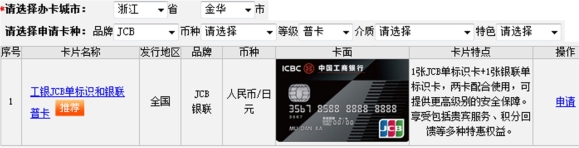
图1-32 申请办理信用卡
2.信用卡还款
功能描述:使用网银的柜面注册卡归还贷记卡、准贷记卡的透支欠款。
操作步骤:
(1)在菜单上点击“信用卡服务”→“信用卡还款”→“还款”;
(2)在对应要还款的卡号的后面点击“还款”键(见图1-33)。

图1-33 信用卡还款业务
3.设置信用卡自动还款
功能描述:可设置本人当前业务地区人民币、外币存款账户内的资金自动偿还本人贷记卡人民币、外币账户的透支应还款项。
操作步骤:在菜单上点击“信用卡服务”→“信用卡还款”→“设置自动还款”(图1-34)。

图1-34 设置信用卡自动还款操作
(八)网上债券
1.柜台记账式债券
功能描述:客户可以用银行卡内的活期存款购买柜台记账式债券。
操作步骤:
(1)在菜单上点击“网上债券”→“柜台记账式债券”;
(2)选择要购买的债券,点击“购买”键(见图1-35)。
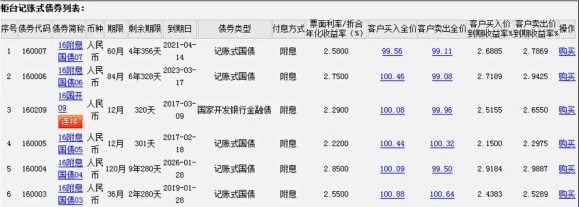
图1-35 柜台记账式债券列表
2.储蓄国债
功能描述:用卡内的活期存款购买国债。
操作步骤:
(1)在菜单上点击“网上债券”→“储蓄国债”;
(2)选择国债名称,点击“购买”键(见图1-36)。
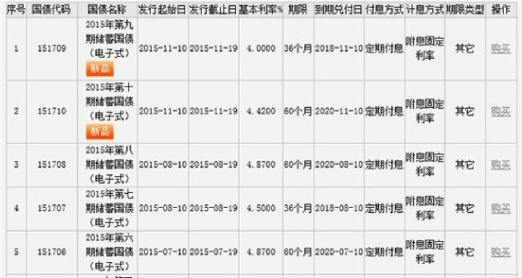
图1-36 储蓄国债列表
(九)网上基金
功能描述:用银行卡内的活期存款购买基金。
操作步骤:
(1)在菜单上点击“网上基金”→“购买基金”;
(2)选择基金名称,点击“购买”键(见图1-37);
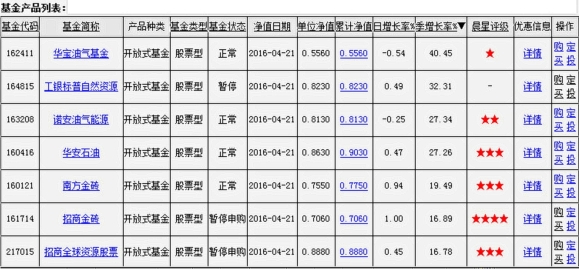
图1-37 网上基金列表
(3)输入购买金额等信息,点击“提交”键(见图1-38);
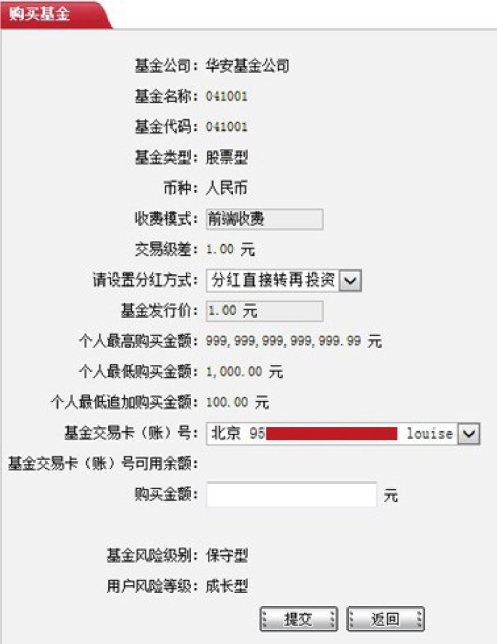
图1-38 基金购买信息
(4)如果交易成功,可通过“基金份额查询”功能查询已经购买的基金份额及相关信息(见图1-39)。

图1-39 网上基金信息
(十)客户服务
1.查询修改客户基本信息
功能描述:可以查询修改客户的婚姻状况、教育程度、职业、技术职称、工作单位等个人基本信息。
操作步骤:
(1)在菜单上点击“客户服务”→“查询修改客户基本信息”;
(2)如有个人信息变动,可选择相关项目,点击“修改”键(见图1-40)。
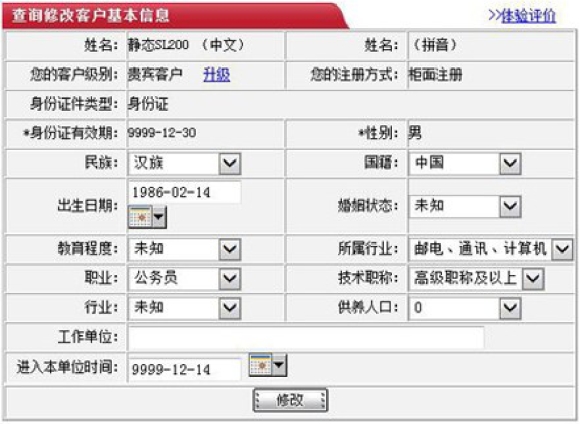
图1-40 查询修改客户基本信息
2.查询我的星级
功能描述:星级是客户在工商银行评级周期内的总利润贡献度。由低到高分成“三星级”至“七星级”共五个等级。
操作步骤:在菜单上点击“客户服务”→“我的星级”即可查看个人的星级(见图1-41)。

图1-41 查询个人星级信息
3.积分服务
(1)我的积分
功能描述:可以查询客户使用工商银行指定金融产品所产生的积分。
操作步骤:在菜单上点击“客户服务”→“积分服务”→“我的积分”(见图1-42)。

图1-42 查询个人积分信息
(2)积分明细查询
功能描述:可以查询客户使用工商银行指定金融产品所产生的积分明细。
操作步骤:在菜单上点击“客户服务”→“积分服务”→“积分明细查询”(见图1-43)。
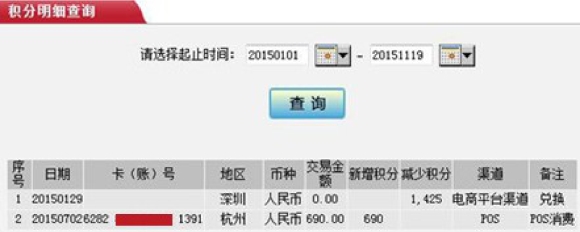
图1-43 积分明细查询
4.风险能力测评
功能描述:客户可以在线对自身承受投资风险的能力进行测评。
操作步骤:在菜单上点击“客户服务”→“风险能力评测”(见图1-44)。如对以前的风险等级不满意,还可以重新进行评测,点击“重做风险评估”即可。
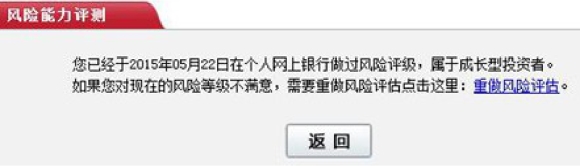
图1-44 个人风险能力评测
(十一)安全中心
1.修改密码
功能描述:客户可在网上自助修改网银登录密码。
操作步骤:在菜单上点击“安全中心”→“修改密码”,并按提示输入内容(见图1-45)。
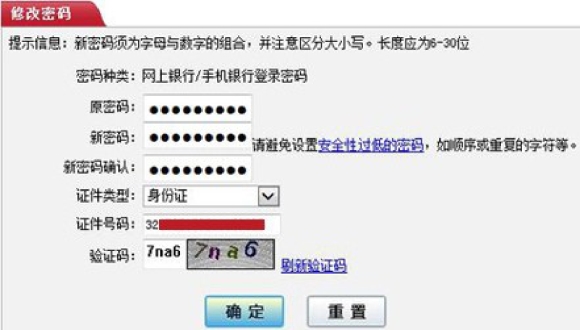
图1-45 修改网银登录密码
2.修改预留验证信息
功能描述:客户可在网上自助修改网上银行预留验证信息。
操作步骤:在菜单上点击“安全中心”→“预留验证信息”,并输入新的验证信息(见图1-46)。
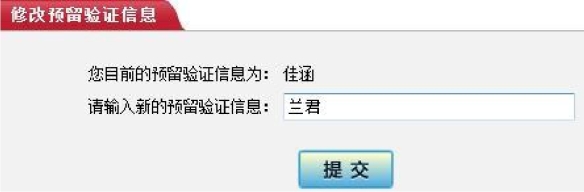
图1-46 修改预留验证信息
3.账户挂失
功能描述:客户可自助在此办理注册账户、非注册账户的挂失业务。
操作步骤:在菜单上点击“安全中心”→“账户挂失”,并按提示输入内容,点击“挂失”键(见图1-47)。
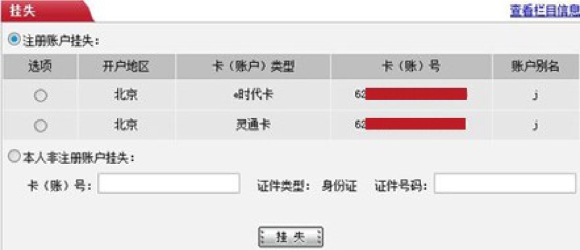
图1-47 账户挂失页面
免责声明:以上内容源自网络,版权归原作者所有,如有侵犯您的原创版权请告知,我们将尽快删除相关内容。















